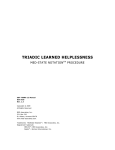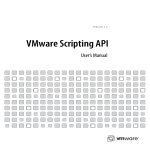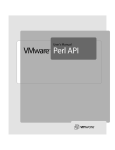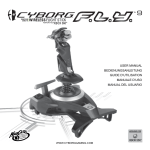Download 年額版/2年版 操作マニュアル
Transcript
有害サイトフィルタリングブラウザー 年額版 / 2 年版 操作マニュアル 目次 「i- フィルター」を利用する.................................................1 ご利用前の準備................................................................................... 1 「i- フィルター」年額版を利用する................................................. 1 「i- フィルター」2 年版を利用する.. ................................................ 7 「i- フィルター」を継続利用する.........................................12 「i- フィルター」年額版を継続利用する......................................... 12 ■ 無料お試し期間から継続して利用する...............................................12 ■ 継続利用の手続きをする.......................................................................14 「i- フィルター」2 年版を継続利用する.. ........................................ 16 フィルタリング設定について..............................................18 「i- フィルター」の管理画面.............................................................. 18 ■ 管理画面を開く.......................................................................................18 ■ 管理画面のトップページ.......................................................................18 フィルタリング設定をする.. ............................................................. 19 ■利用者情報の編集をする........................................................................19 ■ Web フィルタリング強度の設定をする.. ............................................20 ■アプリフィルタリング強度の設定をする............................................21 ■アプリを個別にブロックする................................................................22 ■見せて良いサイトの設定をする............................................................23 ■見せたくないサイトの設定をする........................................................24 ■利用時間制限の設定をする....................................................................25 ■その他のフィルターを設定する(詳細設定)......................................28 利用状況を確認する..............................................................30 端末の利用状況を確認する.. ............................................................. 30 ■通話履歴を確認する................................................................................31 ■位置情報を検索する時間帯を確認する................................................31 利用制限の一時解除 / ブロック解除申請..........................33 利用制限の一時解除とブロック解除の申請.. ................................. 33 ■利用制限の一時解除 / ブロック解除 ( ウェブ ) の申請をする.........33 ■ブロック解除機能を使う........................................................................33 ■ブロック解除 ( アプリ ) の申請をする.................................................34 利用制限の一時解除 / ブロック解除申請を許可する................... 34 「i-フィルター for Android」 操作マニュアル ■利用制限の一時解除をする....................................................................35 ■ブロック解除申請 ( ウェブ ) を許可する.............................................35 ■ブロック解除申請 ( アプリ ) を許可する.............................................36 「i- フィルター」のシステム設定.........................................37 システム設定の各設定をする.. ......................................................... 37 アプリ警告機能について......................................................41 アプリ起動時に警告を表示する.. ..................................................... 41 「設定」アプリについて........................................................43 システム設定の保護有効時の「設定」アプリ.. ............................. 43 「i- フィルター」のサービスページについて.....................44 お客さま情報の確認と変更.. ............................................................. 44 「i- フィルター」を更新する.................................................45 「i- フィルター」年額版の更新.......................................................... 45 「i- フィルター」2 年版の更新.. ......................................................... 45 ■「i- フィルター」の更新通知を受け取る.............................................45 ■「i- フィルター」の更新をする.............................................................46 「i- フィルター」を削除する.................................................48 「i- フィルター」をアンインストールする.. .................................... 48 よくある質問 FAQ.. .............................................................50 フィルタリングカテゴリ一覧..............................................54 お問い合わせ....................................................................................... 61 「i-フィルター for Android」 操作マニュアル 「i- フィルター」を利用する ご利用前の準備 本サービスに対応する OS は以下のとおりです。 対応 OS AndroidTM 2.2 / 2.3 / 3.0 / 3.1/ 3.2 / 4.0 / 4.1 / 4.2 / 4.3 / 4.4 / 5.0 / 5.1 その他 インターネットを利用できる環境 ・ 対応 OS はすべての端末での動作を保証するものではございません。 ・ 最新の対応 OS はデジタルアーツ株式会社のウェブサイト (http://www.daj.jp/cs/products/smartphone/ifandroid/sysreq/)をご覧ください。 ・ OS 配布元において同 OS のサポート期間が終了している場合、同 OS に起因する 不具合については弊社ではサポート対応ができませんので、あらかじめご了承ください。 ・ 他社が提供しているフィルタリングサービスを併用した場合、正常に動作しない場合がございます。 「i-フィルター」以外のサービスを解約するか、または設定をオフにしてご利用ください。 「i-フィルター」年額版を利用する 1 「i-フィルター」年額版 を Google PlayTM(旧 Android マーケット TM)からダウンロードします。 ※既にダウンロード済みの場合は必要ありません。 ・Google Play(旧 Android マーケット)よりダウンロードした際に「i-フィルター」の 「自動更新を許可」にチェックマークをつけてください。 「i-フィルター」の更新について詳しくは【「i-フィルター」の更新をする】 (P.45)をご覧ください。 2 「i-フィルター」をインストールします。 3 「i-フィルター」を起動し、 [新規お申し込みの方]ボタンをタップします。 ・「i-フィルター」をご利用中で、再インストールを行う場合は[既にシリアル ID をお持ちの方] ボタンをタップします。再インストールにはシリアル ID と管理パスワードが必要です。 ・「i-フィルター for Android β版」をご利用されていて、既にシリアル ID をお持ちの方は [シリアル ID をお持ちの方]ボタンをタップし、β版のシリアル ID を入力してください。 β版の設定を引き継いでご利用いただくことができます。 ・ 申し込みを行う際に複数回の通信が発生します。申し込みは電波状況の良い場所で行うか Wi-Fi 環境で行うことをおすすめします。 1 「i-フィルター for Android」 操作マニュアル 4 『はじめに』画面が開きます。[ つぎへ ] ボタンをタップします。 5 『管理者の設定』画面が開きます。保護者など「i-フィルター」の管理者となる方のメールアドレス を入力して、[ つぎへ ] ボタンをタップします。 ・ メールアドレスは保護者など「i-フィルター」の管理者となる方が使用しているメールアドレスを 登録してください。 ・ 登録されたメールアドレスにドメイン指定受信の設定をされている場合は「daj.co.jp」、 「i-filter.jp」を受信できる設定にしてください。 ・ 登録されたメールアドレスには「i-フィルター」のレポートメールや解除申請メールが 送信されますので、 「i-フィルター」をインストールした端末で受信しないメールアドレスを 設定することをおすすめします。 「i-フィルター for Android」 操作マニュアル 2 6 管理者の姓名、生年月日、電話番号を入力し、 [つぎへ]ボタンをタップします。 ・ 姓名、生年月日、電話番号は保護者など「i-フィルター」の管理者となる方の情報を登録して ください。 7 『管理パスワードの設定』画面が開きます。「i-フィルター」で使用する管理パスワードを入力し、 [つぎへ]ボタンをタップします。 ・ 管理パスワードとは「 i-フィルター」の設定を変えたり、利用状況を確認するときに使う 大切なパスワードです。 ・ 管理パスワードは半角英数字 6 文字以上 15 文字以下で設定してください。 3 「i-フィルター for Android」 操作マニュアル 8 『登録内容の確認』画面が開きます。登録する管理者の情報に間違いがなければ、 [つぎへ]ボタンをタップします。 9 『シリアル ID の確認』画面が開きます。シリアル ID を確認のうえで[つぎへ]ボタンをタップします。 10『利用者情報の入力』画面が開きます。お子さまなど「i-フィルター」を利用して インターネットをする方の姓名と生年月日を入力し、 [つぎへ]ボタンをタップします。 ・ お名前、生年月日は実際に「i-フィルター」をインストールした端末を使用する方の情報を 入力してください。 「i-フィルター for Android」 操作マニュアル 4 11『よく使われるアプリの許可・禁止』画面が開きます。「許可」か「禁止」をタップして選択し、 [つぎへ]ボタンをタップします。 ・ アプリの許可・禁止設定は、後から管理画面で変更することもできます。 12 『お支払い手続きへ』画面が開きます。 「i-フィルター」の購入手続きを行う場合は、 [お支払い手続きへ]ボタンをタップします。 ・ 本画面が表示された後、 「デバイス管理機能へ追加してください」というメッセージが表示されます。 「i-フィルター」の削除防止を強化する機能になりますので、必ず設定してください。 ・ 「i-フィルター」年額版 はインストールから 3 日間は無料でお試しいただけます。 ・お試し期間ではいつでも継続利用の手続きを行うことができます。継続利用の手続きを 行うことで「i-フィルター」の利用期限がご購入いただいたライセンスに応じた日数分延長されます。 ・継続利用の手続きは利用期限の 180 日前から行うことができます。 継続利用の手続きを行う ことで、ご購入いただいたライセンスに応じた日数分、利用期限が延長されます。 ・「i-フィルター」は「i-フィルター」のブラウザーを使用する場合に限り、フィルタリング機能がご利用 いただけます。 「i-フィルター」のフィルター設定について、詳しくは【Web フィルタリング強度の設定 をする】 ( P.21)をご覧ください。 5 「i-フィルター for Android」 操作マニュアル 13[お支払い手続きへ]ボタンをタップすると、『購入するライセンスの選択』画面が開きます。 購入するライセンスを選択して [ 購入する ] ボタンをタップします。 14[購入する]ボタンをタップすると、購入手続きの画面が開きます。 お支払い方法を選択して、 [購入]ボタンをタップします。 ・Google Play(旧 Android マーケット)のアカウントにクレジットカード情報を登録していると 端末の Play ストアアプリ(旧マーケットアプリ)からアプリケーションの購入および課金手続きを 行うことができます。 「i-フィルター」の購入手続き後は Google Play(旧 Android マーケット)の アカウントからクレジットカードの情報を削除してください。 クレジットカード情報の削除については Google ウォレットのヘルプをご覧ください。 ・お使いになるクレジットカード情報の登録については Google ウォレットのヘルプをご覧ください。 「i-フィルター for Android」 操作マニュアル 6 「i-フィルター」2 年版を利用する 1 「i-フィルター」2 年版をデジタルアーツ株式会社のウェブサイトのダウンロードページ (http://www.daj.jp/cs/r/and/)またはご購入していただいた EC サイトからダウンロードします。 ※既にダウンロード済みの場合は必要ありません。 ・「i-フィルター」2 年版は、全国の家電量販店または主要 EC サイトでのダウンロード販売を 行っています。 2 「i-フィルター」をインストールします。ダウンロード履歴から 「i-フィルター」をタップしてください。 ・携帯端末のセキュリティ設定によっては、 「i-フィルター」が提供元不明のアプリケーション としてインストールがブロックされる場合があります。その場合、表示される画面に従って 提供元不明のアプリケーションのインストールを許可してください。 3 「i-フィルター」を起動します。提供元不明のアプリケーションのインストールが 許可されている場合、 「i-フィルター」を起動することができません。 [OK ]ボタンをタップして提供元不明のアプリケーションのインストールを制限してください。 4 「i-フィルター」を起動し、 [お申し込みはこちら]ボタンをタップします。 ・ 申し込みを行う際に複数回の通信が発生します。申し込みは電波状況の良い場所で行うか Wi-Fi 環境で行うことをおすすめします。 7 「i-フィルター for Android」 操作マニュアル 5 『シリアル ID の入力』画面が開きます。「i-フィルター」購入時に記載されていたシリアル ID を 入力し、 [つぎへ]ボタンをタップします。 6 『はじめに』画面が開きます。[ つぎへ ] ボタンをタップします。 7 『管理者の設定』画面が開きます。保護者など「i-フィルター」の管理者となる方の メールアドレスを入力し、[ つぎへ ] ボタンをタップします。 「i-フィルター for Android」 操作マニュアル 8 ・ メールアドレスは保護者など「i-フィルター」の管理者となる方が使用しているメールアドレスを 登録してください。 ・ 登録されたメールアドレスにドメイン指定受信の設定をされている場合は「daj.co.jp」、 「i-filter.jp」を受信できる設定にしてください。 ・ 登録されたメールアドレスには「i-フィルター」のレポートメールや解除申請メールが 送信されますので、 「i-フィルター」をインストールした端末で受信しないメールアドレスを 設定することをおすすめします。 8 管理者の姓名、生年月日、電話番号を入力し、 [つぎへ]ボタンをタップします。 ・ 姓名、生年月日、電話番号は保護者など「i-フィルター」の管理者となる方の情報を登録して ください。 9 『管理パスワードの設定』画面が開きます。「i-フィルター」で使用する管理パスワードを入力し、 [つぎへ]ボタンをタップします。 ・ 管理パスワードとは「 i-フィルター」の設定を変えたり、利用状況を確認するときに使う 大切なパスワードです。 ・ 管理パスワードは半角英数字 6 文字以上 15 文字以下で設定してください。 9 「i-フィルター for Android」 操作マニュアル 10 『登録内容の確認』画面が開きます。登録する管理者の情報に間違いがなければ、 [つぎへ]ボタンをタップします。 11 『シリアル ID の確認』画面が開きます。シリアル ID を確認のうえで [つぎへ]ボタンをタップします。 12『利用者情報の入力』画面が開きます。お子さまなど「i-フィルター」を利用して インターネットをする方の姓名と生年月日を入力し、 [つぎへ]ボタンをタップします。 ・ お名前、生年月日は実際に「i-フィルター」をインストールした端末を使用する方の情報を 入力してください。 「i-フィルター for Android」 操作マニュアル 10 13『よく使われるアプリの許可・禁止』画面が開きます。「許可」か「禁止」をタップして選択し、 [つぎへ]ボタンをタップします。 ・ アプリの許可・禁止設定は、後から管理画面で変更することもできます。 14 『登録完了』画面が開きます。 ① すぐにインターネットを始める場合は、 [インターネットを始める]ボタンをタップします。 ②「i-フィルター」の設定変更を行う場合は、 [管理画面を開く]ボタンをタップします。 ① ② ・ 登録完了後、 「デバイス管理機能へ追加してください」というメッセージが表示されます。 「i-フィルター」の削除防止を強化する機能になりますので、必ず設定してください。 ・「i-フィルター」は「i-フィルター」のブラウザーを使用する場合に限り、フィルタリング機能がご利用 いただけます。 「i-フィルター」のフィルター設定について、詳しくは【Web フィルタリング強度の設定 をする】 ( P.21)をご覧ください。 11 「i-フィルター for Android」 操作マニュアル 「i- フィルター」を継続利用する 「i-フィルター」年額版を継続利用する 「i-フィルター」の継続利用のお手続きを行っていただくと、ご購入いただいたライセンスの期間分、利用期限が延長 されます。利用期限内であれば無料でテクニカルサポートを受けることができるほか、バージョンアップも無料で行う ことができます。 ・ 無料お試し期間が残っている状態で継続利用のお手続きをされましても、無料お試し期間の 残日数は消滅せず、利用期限に加算されますのでご安心ください。 ・継続利用のお手続きをされないまま利用期限を過ぎると、 「i-フィルター」の機能はご利用いただけ なくなります。 ・ 「i-フィルター」の利用期限を 2 年間 ( 731 日)以上延長できるのは 「i-フィルター」のバージョンが 2.00.05 以降である必要があります。 「i-フィルター」のバージョンアップについては 【 FAQ】 ( P.50)をご覧ください。 ■ 無料お試し期間から継続して利用する 1 「i-フィルター」を起動中に端末のメニューキーを押し、 [その他]ボタンをタップします。 2 表示されるメニューから[継続手続き]ボタンをタップします。 ・無料お試し期間中はいつでも継続利用の手続きを行うことができます。継続利用の手続きを 行うことで「i-フィルター」の利用期限がご購入いただいたライセンスに応じた日数分延長され ます。 3 [継続利用の手続き]ボタンをタップします。 「i-フィルター for Android」 操作マニュアル 12 4『購入するライセンスの選択』画面が開きます。 購入するライセンスを選択して [ 購入する ] ボタンをタップします。 5 購入手続きの画面が開きます。お支払いに使われるクレジットカードを選択して、 [購入]ボタンをタップします。 13 「i-フィルター for Android」 操作マニュアル ■ 継続利用の手続きをする 1 「i-フィルター」を起動中に端末のメニューキーを押し、 [その他]ボタンをタップします。 2 表示されるメニューから[継続手続き]ボタンをタップします。 ・継続利用の手続きは利用期限の 180 日前から行うことができます。 ・ 「i-フィルター」の利用期限を過ぎた場合、 「i-フィルター」のすべての機能がご利用いただけなく なります。安全なインターネット環境構築のために利用期限内での更新をおすすめします。 3 [継続利用の手続き]ボタンをタップします。 4『購入するライセンスの選択』画面が開きます。 購入するライセンスを選択して [ 購入する ] ボタンをタップします。 「i-フィルター for Android」 操作マニュアル 14 5 購入手続きの画面が開きます。お支払いに使われるクレジットカードを選択して、 [購入]ボタンをタップします。 ・Google Play(旧 Android マーケット)のアカウントにクレジットカード情報を登録していると端末の Play ストアアプリ(旧マーケットアプリ)からアプリケーションの購入および課金手続きを行うことが できます。 「i-フィルター」の購入手続き後は GooglePlay(旧 Android マーケット)のアカウントから クレジットカードの情報を削除してください。 クレジットカード情報の削除については Google ウォレットのヘルプをご覧ください。 ・お使いになるクレジットカード情報の登録については Google ウォレットのヘルプをご覧ください。 15 「i-フィルター for Android」 操作マニュアル 「i-フィルター」2 年版を継続利用する 「i-フィルター」2 年版 をご購入いただくと 2 年間(731 日)ご利用になれます。 利用期限内であれば無料でテクニカルサポートを受けることができます。 利用期限を過ぎると、 「i-フィルター」の機能はご利用いただけなくなります。 引き続きご利用いただくには、 「i-フィルター」2 年版を再度ご購入してください。 引き続きご利用いただく場合は、設定や履歴は引き継がれません。 1 「i-フィルター」2 年版を再度購入します。 ・「i-フィルター」2 年版は、全国の家電量販店または主要 EC サイトでのダウンロード販売 を行っています。 2 端末にインストールしてある「i-フィルター」を起動します。 3 『ご利用期間が終了しました』画面が開きます。[シリアル ID の登録]ボタンをタップします。 ・ 利用期限が過ぎた状態で「i-フィルター」を起動すると『ご利用期間が終了しました』画面が開きます。 ・「i-フィルター」2 年版は利用期限内に継続利用の手続きをすることはできません。 「i-フィルター for Android」 操作マニュアル 16 4 『シリアル ID の入力』画面が開きます。再度、購入した「i-フィルター」に記載されて いるシリアル ID を入力し、 [つぎへ]ボタンをタップします。 これ以降の操作は【「i-フィルター」2 年版を利用する】 (P.8)5 番からの 操作と同じになります。 ・引き続きご利用いただく場合は、設定や履歴は引き継がれません。 ・ 「i-フィルター for Android」の年額版または月額版をデジタルアーツ株式会社のウェブサイトのお申 し込み方法ページ (http://www.daj.jp/cs/products/smartphone/ifandroid/regist/) からお買い求め いただくこともできます。この場合は事前に 2 年版のアプリをアンインストールする必要があります。 17 「i-フィルター for Android」 操作マニュアル フィルタリング設定について 「i-フィルター」の管理画面 「i-フィルター」は ウェブブラウザーを使い、インターネットで設定の変更、利用状況の確認を行うことができます。 設定変更、利用状況の確認はパソコンのウェブブラウザーでも行うことができます。 ■ 管理画面を開く 1 「i-フィルター」の起動中に端末のメニューキーを押し、 [管理画面]ボタンをタップします。 ・ 「i-フィルター」の管理画面はデジタルアーツ株式会社のウェブサイト(http://www.daj.jp/cs/ ) からも開くことができます。ウェブサイトの案内に従って「i-フィルター 設定ページ」にアクセス してください。 ・ 「i-フィルター」の管理画面は「i-フィルター」ブラウザーを起動し、メニューキーを押して 「その他」のメニューより[管理者ページ]をタップすることでもアクセスすることができます。 2 E-Mail アドレス、管理パスワードを入力し、 [ログイン]ボタンをタップします。 ■ 管理画面のトップページ ① ③ ② ④ ⑤ ① ご利用中のシリアル ID が表示されます。 ② Web / アプリのフィルター強度や見せて良いサイト、見せたくないサイト、利用時間制限の設定を行います。 ③ 月別 / 日別にインターネット利用状況、通話履歴、位置情報検索を表示します。 ④ 利用制限の一時解除やブロックされたサイト / アプリの解除申請に関する処理を行います。 ⑤「i-フィルター」のシステム設定を行います。 「i-フィルター for Android」 操作マニュアル 18 フィルタリング設定をする フィルタリングの設定をします。管理画面のトップページから[フィルタリング設定]をタップします。 ■利用者情報の編集をする 「i-フィルター」の利用者情報を編集することができます。 [利用者情報の編集]ボタンをタップします。 アイコン、利用者の名前、利用者の生年月日を変更し、 [設定保存]ボタンをタップします。 設定項目 現在のアイコン 設定内容 表示されるユーザーのアイコンを 10 種類から選ぶことができます。 名前 「i- フィルター」の利用者の名前を登録してください。 生年月日(西暦) 「i- フィルター」の利用者の生年月日を登録してください。 19 「i-フィルター for Android」 操作マニュアル ■ Web フィルタリング強度の設定をする 「i-フィルター」の Web フィルタリング強度を変更することができます。 [Web フィルタリング設定]ボタンをタップします。 6 種類のフィルター設定ボタンより適用するフィルター強度を選び、 [設定保存]ボタンをタップ します。また[詳細に設定する]ボタンをタップすることで詳細なカテゴリ設定を表示します。 設定項目 フィルター設定 ボタン 設定内容 ファミリー ご家庭のリビングで保護者とお子さまが閲覧するのに相応しい環境を 整えつつ、刺激の強いサイトがブロックされます。 小学生 低年齢のお子さまにも安心してインターネットをお使いいただける 環境を整えます。 中学生 インターネットを便利に利用できるようにしつつ、刺激の強いサイト がブロックされます。 高校生 情報源としてインターネットを十分に活用できる環境です。特に刺激 の強い内容や犯罪、暴力、不正 IT 技術に関する内容のほか、出会い系 サイトもブロックされます。 大人 フィルター OFF 不正 IT 技術や特に有害な情報やウェブサイトがブロックされます。 フィルターをかけずにインターネットを使うことができます。 購入ページブロック ネットショッピング、オークションなどの購入ページをブロックする ことができます。 詳細に設定する より詳細なカテゴリの設定をする画面が表示されます。 設定変更後は[設定保存]ボタンをタップして、変更を保存します。 「i-フィルター for Android」 操作マニュアル 20 ■アプリフィルタリング強度の設定をする 「i-フィルター」のアプリフィルタリング強度を変更することができます。 [アプリフィルタリング設定]ボタンをタップします。 6 種類のフィルター設定ボタンより適用するフィルター強度を選び、 [設定保存]ボタンをタップ します。また各カテゴリにチェックマークをつけることでカテゴリごとに個別にブロック設定を することができます。 設定項目 フィルター設定 ボタン 設定内容 ファミリー 保護者とお子さまが使用するのに相応しい環境を整えます。 小学生 低年齢のお子さまにも安心してアプリケーションをお使いいただける 環境を整えます。 中学生 アプリケーションを便利に利用できるようにしつつ、刺激の強いアプ リケーションがブロックされます。 高校生 アプリケーションを十分に活用できる環境です。特に刺激が強い内容 や犯罪、暴力、不正 IT 技術、出会い系に関する内容のアプリケーショ ンがブロックされます。 大人 特に刺激が強い内容や犯罪、暴力、不正 IT 技術に関する内容のアプリ ケーションがブロックされます。 フィルター OFF フィルターをかけずにアプリケーションを使うことができます。 インストール済みアプリの 個別詳細設定 スマートフォンにインストールされているアプリケーションを個別に ブロック設定することができます。 詳細に設定する より詳細なカテゴリの設定をする画面が表示されます。 設定変更後は[設定保存]ボタンをタップして、変更を保存します。 21 「i-フィルター for Android」 操作マニュアル ■アプリを個別にブロックする 「i-フィルター」のアプリフィルタリングはアプリごとに個 別にブロックすることもできます。 アプリフィルタリング設定画面で、 [インストール済みアプリの個別詳細設定]ボタンを タップします。 『インストール済みアプリの個別詳細設定』画面ではアプリ名、課金の有無、アプリ ID、 禁止 / 許可 / 自動 制御がアプリごとに一覧で 表 示されます。 アプリをブロックしたいときは禁止 / 許可 / 自動制御の列に表示されているボタンをタッ [禁止しています]を表示させます。 アプリ名の虫めがねのマークをタップすることで、アプリの基本情報を表示します。 表示項目 表示内容 アプリ名 アプリケーションの名前を表示します。 アプリ ID アプリケーションを個別に識別する ID を表示します。 カテゴリ アプリケーションが該当するカテゴリを表示します。 備考 アプリケーションについて課金の有無やデータを外部にもらしてしまうおそれなどの 警告を表示します。 設定変更後は[設定保存]ボタンをタップして、変更を保存します。 「i-フィルター for Android」 操作マニュアル 22 ■見せて良いサイトの設定をする ブロックされたサイトを見せて良いサイトとして表示することができます。 [見せて良いサイトの設定]ボタンをタップします。 [新規登録]ボタンをタップします。 「見せて良いサイト」 (URL)登録リストに見せて良いサイトに 登録するウェブサイトの URL を入力し、 [設定保存]ボタンをタップします。 設定項目 設定内容 □見せて良いサイト チェックマークをつけることで、見せて良いサイト機能を ON にします。 新規登録 見せて良いサイトに新しく URL を登録します。 「見せて良いサイト」 (URL) 登録リスト 見せて良いサイトに登録している URL です。 登録している URL の変更ができます。URL を変更し、 [設定保存]ボタンをタップします。 コメント 登録している URL に付与されたコメントです。 ゴミ箱 見せて良いサイトに登録している URL を削除します。 削除したい URL のゴミ箱をタップし、 [設定保存]ボタンを タップします。 23 「i-フィルター for Android」 操作マニュアル ■見せたくないサイトの設定をする 個別にブロックしたいサイトを見せたくないサイトとしてブロックすることができます。 [見せたくないサイトの設定]ボタンをタップします。 [新規登録]ボタンをタップします。 「見せたくないサイト」 (URL)登録リストに 見せたくないサイトに登録するウェブサイトの URL を入力し、 [設定保存]ボタンを タップします。 設定項目 設定内容 □見せたくないサイト チェックマークをつけることで、見せたくないサイト機能を ON にします。 新規登録 見せたくないサイトに新しく URL を登録します。 「見せたくないサイト」 (URL) 見せたくないサイトに登録している URL です。 登録リスト 登録している URL の変更ができます。URL を変更し、 [設定保存]ボタンをタップします。 コメント 登録している URL に付与されたコメントです。 ゴミ箱 見せたくないサイトに登録している URL を削除します。 削除したい URL のゴミ箱をタップし、 [設定保存]ボタンを タップします。 「i-フィルター for Android」 操作マニュアル 24 ■利用時間制限の設定をする 曜日ごとにインターネットの利用時間帯、1 日に利用可能な時間と端末本体の利用可能な時間帯を 設定することができます。 [利用時間制限設定]ボタンをタップします。 利用時間制限はインターネットの利用を制限する「インターネットタイマー」と端末本体の利用を 制限する「端末ロックタイマー」から選択することができます。 利用時間制限設定を有効にしている場合、画面上には利用中の機能に「現在利用中」が表示されます。 設定項目 設定内容 □利用時間制限設定 チェックマークを外すことで、利用時間制限設定機能を OFF に します。利用時間制限設定はインターネットタイマーまたは端末ロッ クタイマーの設定画面で有効にすることができます。 インターネットタイマー インターネットタイマーの設定画面を表示します。 インターネットタイマーは曜日ごとに、インターネットの利用時間帯、 利用可能な制限時間を設定することができます。 端末ロックタイマー 端末ロックタイマーの設定画面を表示します。端末ロックタイマーは 曜日ごとに、スマートフォンの利用時間帯を設定することができます。 端末ロックタイマーを有効にした場合、制限されている時間は通話、 メール、インターネットなどアプリと機能の使用を制限します。 25 「i-フィルター for Android」 操作マニュアル インターネットタイマーでは、 [利用時間帯]でインターネットを禁止 / 許可する時間帯を設定し、 [制限時間]には 1 日で利用可能な時間制限を設定することができます。 設定変更後は[設定保存]ボタンをタップします。 設定項目 設定内容 利用時間帯 各曜日ごとに利用禁止 / 許可する時間帯を設定することができます。 時間帯の設定は 60 分単位 /30 分単位から選択することができます。 利用時間帯の設定をしたい曜日を選択し、利用禁止にする時間を タップします。利用禁止に設定されている時間帯は×で表示されます。 禁止時間帯になる 5 分前、 および制限時間終了 5 分前に メッセージを表示する チェックマークをつけることで、禁止時間帯になる 5 分前および 制限時間終了 5 分前を知らせるメッセージが表示されます。 制限時間 曜日ごとに 1 日に利用できる時間を設定します。制限時間は分単位で 設定できます。「1440 分」で 24 時間になります。 「i-フィルター for Android」 操作マニュアル 26 端末ロックタイマーでは、 [利用時間帯]でスマートフォンの利用を禁止 / 許可する時間帯を設定 することができます。 設定変更後は、 [設定保存]ボタンをタップします。 設定項目 設定内容 利用時間帯 各曜日ごとに利用禁止 / 許可する時間帯を設定することができます。 時間帯の設定は 60 分単位 /30 分単位から選択することができます。 利用時間帯の設定をしたい曜日を選択し、利用禁止にする時間を タップします。利用禁止に設定されている時間帯は×で表示されます。 禁止時間帯になる 5 分前に メッセージを表示する チェックマークをつけることで、禁止時間帯になる 5 分前を知らせる メッセージが表示されます。 27 「i-フィルター for Android」 操作マニュアル ■その他のフィルターを設定する(詳細設定) その他のフィルター機能を設定します。[詳細設定]ボタンをタップします。 ホワイトリスト、ブロック画面の各設定をすることができます。 設定項目 設定内容 セーフサーチ連動 セーフサーチ連動の設定をすることができます。 ホワイトリスト ホワイトリストの設定をすることができます。 ブロック画面 ブロック画面の変更、ブロック解除申請などの設定をすることが できます。 セーフサーチ連動では対応検索エンジンの成人向けコンテンツ表示制限機能と連動し検索結果の 表示を制限することができます。 設定項目 □セーフサーチ連動 設定内容 チェックマークをつけることで、セーフサーチ連動機能を ON に します。 セーフサーチ連動機能は以下の検索エンジンに対応しています。 対応検索エンジン: 「Bing」 「Google」 「Yahoo!JAPAN」 「i-フィルター for Android」 操作マニュアル 28 ホワイトリストではあらかじめ登録された URL のみの閲覧を許可します。 [新規登録]ボタンをタップします。ホワイトリストに登録したい URL を入力し、 [設定保存]ボタンをタップします。 設定項目 □ホワイトリスト ホワイトリスト 設定内容 チェックマークをつけることで、ホワイトリスト機能を ON にします。 ホワイトリストに登録している URL です。 登録している URL の変更ができます。URL を変更し、 [設定保存]ボタンをタップします。 コメント 登録している URL に付与されたコメントです。 ゴミ箱 ホワイトリストに登録している URL を削除します。 削除したい URL のゴミ箱をタップし、 [設定保存]ボタンを タップします。 ブロック画面ではウェブサイトがブロックされた際に表示されるブロック画面の設定ができます。 設定項目 標準ブロック画面 設定内容 「i-フィルター」標準のブロック画面です。 カスタムブロック画面 ブロック画面に表示されるコメントを設定することができます。 ブロックした理由を表示する 標準ブロック画面を選択時にブロックされた理由が表示されます。 ブロック解除申請を有効にする ブロック解除機能を有効にする ブロック解除申請を有効にします。ブロック画面に表示される [見せてほしい]ボタンをタップすることで解除申請をすることが できます。 ブロック解除機能を有効にします。ブロック画面で管理パスワードを 入力し、 [ブロック解除]ボタンをタップすることで「i-フィルター」の フィルタリング機能を無効にすることができます。 29 「i-フィルター for Android」 操作マニュアル 利用状況を確認する 端末の利用状況を確認する 「i-フィルター」ブラウザーの利用状況を確認することができます。管理画面のトップページから [利用状況確認]ボタンをタップします。 「インターネットの利用状況を月別 / 日別で確認することができます。。通話履歴、位置情報表示は 日別で確認することができます。月 / 日の変更は[カレンダー]ボタンから行えます。 表示項目 表示内容 インターネット利用状況 アクセスしたウェブサイトとブロックされたウェブサイトの割合を グラフで表示します。アクセスしたウェブサイト、ブロックされた ウェブサイトごとのカテゴリの割合も表示できます。 インターネット ブロック履歴 ブロックされたサイトを一覧で表示します。 検索単語ランキング 検索サイトで検索に使用した単語の検索回数をランキングで表示します。 インターネット詳細履歴 インターネットの利用状況をより詳しく表示します。閲覧した時刻、 ウェブサイトのカテゴリ、タイトル、URL を表示します。 URL を見せて良いサイト、見せたくないサイトに登録することも できます。 通話履歴 端末の発着信の履歴を表示します。 通話機能のない端末をご利用の場合、通話履歴はご利用いただけません。 位置情報表示 スマートフォンの位置情報を表示します。 「i-フィルター for Android」 操作マニュアル 30 ■通話履歴を確認する 利用状況確認画面で[通話履歴]ボタンをタップします。 通話履歴では端末の発着信の履歴を確認することができます。 設定項目 設定内容 カレンダー 通話履歴を確認する日付を選択することができます。 時刻 通話した時刻を表示します。 発信 / 着信 端末からの発信 / 着信を表示します。 名前 通話相手の名前を表示します。 電話番号 通話相手の電話番号を表示します。 通話時間 通話した時間を表示します。 ■位置情報を検索する時間帯を確認する 利用状況確認画面で[位置情報表示]ボタンをタップします。 位置情報表示では端末の位置情報の確認と位置情報を検索する時間帯の設定をすることが できます。 設定項目 設定内容 カレンダー 位置情報履歴を確認する日付を選択することができます。 すべての履歴を表示する 閲覧している日付のすべての位置情報履歴を表示します。 位置検索設定 位置情報を検索する時間帯の設定をすることができます。 31 「i-フィルター for Android」 操作マニュアル 位置情報履歴の一覧は日別に検索した位置情報の一覧が表示されます。 設定項目 設定内容 時刻 位置情報を検索した時刻が表示されます。 住所 スマートフォンの位置情報が住所で表示されます。 各住所をタップすることで、画面左の地図も移動します。 位置検索設定では曜日ごとにスマートフォンの位置情報を検索する時間帯を設定することが できます。初回お申込み時は「毎日 15:00 ~ 21:59」に設定されています。 [位置検索設定]ボタンをタップして検索設定の画面を開きます。 設定項目 位置検索 設定内容 曜日ごとに検索する時間帯 / 検索しない時間帯を設定できます。 時間帯の設定は、60 分単位 /30 分単位から選択可能です。 スマートフォンの位置情報を検索したい曜日を選択し、時間帯を設定 します。 検索する時間帯は○、検索しない時間帯は×で表示されます。 設定変更後は[設定保存]ボタンをタップして、変更を保存します。 ・位置情報表示の閲覧、検索時間の設定は「i-フィルター」のシステム設定で「位置情報の履歴を 有効にする」のチェックマークを付けている場合のみ可能です。 ・位置情報の検索時間帯であっても、 「i-フィルター」のシステム設定で「位置情報の履歴を有効にする」 のチェックマークが外れている場合は位置情報を検索しません。 ・端末の GPS 設定、ネットワークからの位置情報取得設定が無効になっている場合、システム設定で 「位置情報の履歴を有効にする」にチェックマークを付けていても位置情報が検索できません。 端末の GPS 設定、ネットワークからの位置情報取得設定の変更は端末の設定アプリから行います。 「i-フィルター for Android」 操作マニュアル 32 利用制限の一時解除 / ブロック解除申請 利用制限の一時解除とブロック解除の申請 ■利用制限の一時解除 / ブロック解除 ( ウェブ ) の申請をする 「i-フィルター」によってブロックされたサイトを閲覧または利用時間制限設定で指定した利用時間帯、制限時間を 過ぎた場合、 「i-フィルター」のブロック画面が表示されます。 ブロック画面の設定で、ブロック解除申請を有効にすることで[見せてほしい]ボタンが表示されます。 [見せてほしい]ボタンをタップすることで利用者からタイマー延長 / ブロック解除申請を出すことができます。 ・ 32 文字以内で見せてほしい理由をつけて申請を出すことができます。 ・ ブロック解除機能を有効にしている場合、 [ブロック解除]ボタンを表示します。 ■ブロック解除機能を使う ブロック画面の設定で、ブロック解除機能を有効にすることでブロック画面に[ブロック解除]ボタンが表示されます。 「i-フィルター」の管理パスワードを入力し、 [ブロック解除]ボタンをタップすることで「i-フィルター」のフィルタリン グを一時的に解除することができます。 ・ブロック解除機能を使用するには管理パスワードが必要です。 ・ブロック解除機能によるフィルタリングの解除は 3 分間有効です。 33 「i-フィルター for Android」 操作マニュアル ■ブロック解除 ( アプリ ) の申請をする 「i-フィルター」によってブロックされたアプリケーションを起動した場合、 「i-フィルター」のブロック画面が 表示されます。 ブロック画面の設定で、ブロック解除申請を有効にすることで[使いたい]ボタンが表示されます。 [使いたい]ボタンをタップすることで利用者からアプリケーションのブロック解除申請を出すことができます。 ・ 32 文字以内でアプリケーションを使いたい理由をつけて申請を出すことができます。 利用制限の一時解除 / ブロック解除申請を許可する 管理者は利用制限の一時解除 / ブロック解除申請を受け取った場合、ブラウザーから申請を許可する操作をする ことができます。 未処理の利用制限の一時解除 / ブロック解除申請 ( ウェブ )/ ブロック解除申請 ( アプリ) がある場合、 管理画面のトップページに「申請がきました 確認してください」と表示されます。 利用制限の一時解除 / ブロック解除に関する操作を行うには、 [利用制限の一時解除 ブロック解除]ボタンを タップします。 「i-フィルター for Android」 操作マニュアル 34 ■利用制限の一時解除をする インターネットタイマー、端末利用制限の一時解除に関する操作をします。 設定項目 設定内容 インターネットタイマー延長 インターネットタイマー、端末ロックタイマーの延長を許可する 時間の設定をします。最大で 24 時間まで延長できます。 タイマー延長する タイマー延長を許可する場合にタップします。インターネット タイマー延長で設定した時間まで、インターネットタイマーが延長 されます。 許可しない タイマー延長を許可しない場合にタップします。 ■ブロック解除申請 ( ウェブ ) を許可する ブロック解除申請 ( ウェブ ) に関する操作をします。 設定項目 設定内容 ブロック解除申請リスト 申請内容を表示します。申請時刻、メッセージ、カテゴリ、 サイト(URL)が表示されます。 許可する ブロック解除を許可する場合にタップします。ブロックを解除する サイトをリストから選択し、 [許可する]ボタンをタップします。 許可されたサイトは見せて良いサイトに追加されます。 許可しない ブロック解除を許可しない場合にタップします。 35 「i-フィルター for Android」 操作マニュアル ■ブロック解除申請 ( アプリ ) を許可する ブロック解除申請 ( アプリ ) に関する操作をします。 設定項目 設定内容 ブロック解除申請リスト 申請内容を表示します。申請時刻、メッセージ、アプリ名が 表示されます。 許可する ブロック解除を許可する場合にタップします。ブロックを解除する アプリをリストから選択し、 [許可する]ボタンをタップします。 許可されたアプリは個別設定で許可に設定されます。 許可しない ブロック解除を許可しない場合にタップします。 「i-フィルター for Android」 操作マニュアル 36 「i- フィルター」のシステム設定 システム設定の各設定をする システム設定では「i-フィルター」のフィルタリング以外の各設定をすることができます。 [システム設定]ボタンをタップします。 履歴保存、管理パスワード、メール通知に関する設定をすることができます。 設定項目 履歴保存 管理パスワード メール通知 設定内容 「i- フィルター」の履歴保存機能の有効、無効を設定します。 管理パスワードを変更することができます。 メール通知機能の設定をします。 システム設定の保護 「i- フィルター」の無効化、削除につながる機能の制御をします。 ライセンス情報 「i- フィルター」のライセンス情報を表示します。 37 「i-フィルター for Android」 操作マニュアル 履歴保存では、 「i-フィルター」の履歴保存の設定をします。履歴保存の有効、無効を設定し、 [設定保存]ボタンをタップします。「i-フィルター」の履歴は直近 90 日まで保存されます。 設定項目 設定内容 インターネット利用の 各種履歴を保存する チェックマークをつけることで、インターネット利用の履歴保存と 閲覧機能が有効になります。 通話の履歴を保存する チェックマークをつけることで、通話履歴の保存と閲覧機能が 有効になります。 位置情報の履歴を保存する チェックマークをつけることで、位置情報の履歴保存と閲覧機能が 有効になります。 ・履歴保存を無効にした場合、過去の履歴は削除されます。 ・利用状況確認の各項目は利用の履歴保存が有効の場合のみ閲覧可能です。 ・ 「通話の履歴を保存する」と「位置情報の履歴を保存する」は「i-フィルター」のバージョンが 古い場合はご利用いただけません。 「i-フィルター」を最新のバージョンに更新してください。 管理パスワードでは、 「i-フィルター」の管理パスワードの設定をします。変更したいパスワードを入力し、 [設定保存]ボタンをタップします。 設定項目 新しい管理パスワード 設定内容 新しく設定する管理パスワードを入力します。 新しい管理パスワード(確認) 確認のため再度、新しく設定する管理パスワードを入力します。 ・ 管理パスワードとは「 i-フィルター」の設定を変えたり、利用状況を確認するときに使う 大切なパスワードです。 「i-フィルター for Android」 操作マニュアル 38 メール通知では、 「i-フィルター」から配信されるメールの設定をします。利用状況の通知、ブロック解除申請の 受信設定、E-Mail アドレスの設定ができます。メール通知の各設定をし、 [設定保存]ボタンをタップします。 E-Mail アドレスの設定を行っていない場合、各メールはお客さま情報登録時の E-Mail アドレス宛てに送信されます。 設定項目 設定内容 レポートメールを送信する チェックマークをつけることで、利用状況のレポートメールを 送信します。 解除申請メールを送信する チェックマークをつけることで、ブロック解除申請が出されたときに メールを送信します。 メール送信時間帯 E-Mail アドレス 1/2/3 レポートメールの送信時間帯を設定します。送信時間帯は [0~6 時の間 /6~12 時の間 /12~18 時の間 /18~24 時の間]から 設定します。 レポートメール、解除申請メールを受信する E-Mail アドレスを 設定します。E-Mail アドレスは最大 3 つまで設定することができます。 E-Mail アドレスを設定していない場合、レポートメール、解除申請 メールはお客さま情報登録時の E-Mail アドレス宛てに送信されます。 ・ E-Mail アドレスの設定を確認するために「i-フィルター」から確認メールの送信ができます。 確認メールを送信するには、 [確認メールを送信する際にはチェックを解除してください]の チェックをはずし、 [確認メール送信]ボタンをタップします。 39 「i-フィルター for Android」 操作マニュアル システム設定の保護では、 「i-フィルター」の無効化や削除につながる機器の設定変更を制御します。 制御を解除する場合は「システム設定の保護をする」のチェックマークをはずして、無効にする必要があります。 「i-フィルター」をアンインストールする場合は「システム設定の保護をする」および「デバイス管理者機能の保護」の チェックマークをはずして無効にする必要があります。 「デバイス管理者機能の保護」を有効にするには、Android 端末のデバイス管理者設定で「i-フィルター」を有効に する必要があります。Android 端末のデバイス管理者の設定は「i-フィルター」ブラウザーを起動し、メニューボタン を押して表示されるメニューの[その他]から表示することができます。Android 端末のデバイス管理者については、 ご利用の端末の取扱説明書をご覧ください。 設定項目 システム設定の保護をする 設定内容 チェックマークをつけることで、システム設定の保護が有効になります。 デバイス管理者機能の保護を チェックマークをつけることで、デバイス管理者機能の保護が有効に する なります。 ライセンス情報では、 「i- フィルター」のシリアル ID、利用期限の確認ができます。 またお申し込み時に登録したお客様情報の変更をすることができます。 設定項目 設定内容 シリアル ID 「i- フィルター」のシリアル ID が表示されます。 利用期限 「i- フィルター」をご利用いただける期限日が表示されます。 利用期限を過ぎた場合、「i- フィルター」の各機能がご利用いただけ なくなります。 お客様情報変更 お申し込み時に登録した E-Mail アドレス、電話番号等の変更が行え ます。 「i-フィルター for Android」 操作マニュアル 40 アプリ警告機能について アプリ起動時に警告を表示する アプリ警告機能を有効にすることで、情報漏えいなどにつながる可能性があるアプリの起動時に 警告画面を表 示することができます。 「i-フィルター」のブラウザーを起動し、端末のメニューキーを押します。メニューより、 [その他]を タップし、表示されるリストから[アプリ設定]をタップします。 アプリ警告設定の[アプリ警告機能]にチェックマークを付けることで、アプリ警告機能が有効に なります。 設定項目 設定内容 アプリ警告機能 危険性のあるアプリに対して警告を表示する機能の有効 / 無効を 切り替えます。 警告対象外アプリ一覧 アプリの警告画面で「今後このメッセージを表示しない」に チェックマークを付けたアプリが表示されます。 警告対象外に設定されたアプリの起動時には警告画面が表示されな くなります。再度、警告画面を表示するには警告対象外アプリ一覧 から選択し、削除してください。 41 「i-フィルター for Android」 操作マニュアル アプリ警告機能を有効にしていると、警告対象のアプリ起動時に警告画面が表示されます。 設定項目 設定内容 アプリ使用上の注意 アプリの名前と警告内容が表示されます。 理解した上でこのアプリを使う このボタンをタップすることでアプリが起動します。 今後このメッセージを表示しない チェックマークを付けて、[理解した上でこのアプリを使う] ボタンをタップすることで、警告対象のアプリを対象から外す ことができます。 対象外にしたアプリを対象に戻すには「i- フィルター」の ブラウザーを起動し、アプリ設定の「警告対象外アプリ一覧」から 削除します。 このアプリをアンインストール する アプリを削除する画面に移動します。 表示される警告の内容は以下の4種類です。 電話やショートメッセージを自動的に利用てしまうおそれ この端末内のデータを外部にもらしてしまうおそれ この端末内のデータを自動的に書き換えてしまうおそれ アプリ内の課金によって高額な利用料が発生してしまうおそれ 「i-フィルター for Android」 操作マニュアル 42 「設定」アプリについて システム設定の保護有効時の「設定」アプリ システム設定の保護を有効にすることで、端末の設定アプリを起動した際に「i-フィルター」の 「設定」アプリが起動します。 通常の設定アプリより一部の機能を制限して設定を変更する画面が表示されます。 設定項目 設定内容 画面 端末の画面に関する設定ができます。 無線とネットワーク モバイルネットワーク、Wi-Fi に関する設定ができます。 音 端末の音量などに関する設定ができます。 位置情報 GPS、位置情報に関する設定ができます。 日付と時刻 端末の日付と時刻に関する設定ができます。 端末情報 端末の状態やバージョン番号の確認などができます。 ・端末に搭載されている設定アプリについては、ご利用の端末のマニュアルをご参照ください。 ・アプリのアンインストールなどを行うにはシステム設定の保護を無効にして、端末に搭載されている 設定アプリを使用してください。 ・タブレット端末をご利用の場合、位置情報の設定を変更するのに「i-フィルター」の管理パスワード が必要です。 43 「i-フィルター for Android」 操作マニュアル 「i- フィルター」のサービスページについて お客さま情報の確認と変更 「i-フィルター」サービスページ https://sec2.daj.co.jp/ifilter/smph/service/login.php 設定項目 設定内容 シリアル ID ご利用中のシリアル ID を入力します。 E-Mail アドレス お客さま情報に登録している E-Mail アドレスを入力します。 生年月日 お客さま情報に登録している生年月日を入力します。 サービスページをご利用いただくには登録されているシリアル ID、E-Mailアドレス、生年月日が必要です。 設定項目 登録情報を確認 / 変更 「i-フィルター for Android」 操作マニュアル 設定内容 ユーザー情報の確認、変更を行います。 44 「i- フィルター」を更新する 「i-フィルター」年額版の更新 最新の「i-フィルター」年額版 は Google Play(旧 Android マーケット)より入手できます。 Google Play(旧 Android マーケット)で「i-フィルター」の[自動更新を許可する]にチェックマークをつけることで、 常に「i-フィルター」を最新の状態でご利用することができます。 1 Play ストアアプリ(旧マーケットアプリ)より「i-フィルター for Android」を表示します。 2 [自動更新を許可する]にチェックマークをつけます。 ・ 自動更新の設定を行うには Play ストアアプリ を起動する必要があります。 アプリケーション制御で Play ストアアプリ(旧マーケットアプリ)を禁止に設定している場合は、 許可に変更して、操作を行ってください。 「i-フィルター」2 年版の更新 ■「i- フィルター」の更新通知を受け取る 最新の「i-フィルター」2 年版が配信されると、 「i-フィルター」はその更新通知を自動的に受け取ることができます。 更新通知を受け取るには「i-フィルター」の設定で[アップデート通知]にチェックマークを付けます。 1 「i-フィルター」を起動中に端末のメニューキーを押し、 [その他]ボタンをタップします。 2 表示されるメニューから[アプリ設定]ボタンをタップします。 45 「i-フィルター for Android」 操作マニュアル 3 i-フィルター 情報の[アップデート通知]にチェックマークを付けます。 ・ i-フィルター 情報の[認証実行]をタップすることで、手動で更新通知を受け取ることが できます。 ■「i- フィルター」の更新をする 「i-フィルター」2 年版 の更新通知を受け取ることで、プログラムの更新をすることができます。 「i-フィルター」は常に最新のバージョンでご利用ください。 1 通知トレイに表示される「i-フィルター更新通知」をタップします。メッセージを確認し、 [OK]ボタンをタップすることでダウンロードが開始されます。 ・ Wi-Fi 回線環境下ではダウンロードの確認画面は表示されず、自動的にダウンロードが 開始されます。Wi-Fi 回線環境下での更新は手順 2 から操作をしてください。 2 ダウンロード完了後、通知トレイに表示される「i-フィルター更新通知」をタップします。 メッセージを確認し、 [OK]ボタンをタップします。 「i-フィルター for Android」 操作マニュアル 46 3 「i-フィルター」のパスワードを入力し、「提供元不明のアプリ」の設定を有効(チェックマークを 付けます)にします。有効にしたら[OK]ボタンをタップします。 ・「i-フィルター」のシステム設定の保護が無効な場合はパスワードなしで「提供元不明のアプリ」 の設定を変更することができます。 ・「提供元不明のアプリ」が有効になっている場合、この画面は表示されません。 4 [OK]ボタンをタップします。 5 [インストール]ボタンをタップします。 ・ 最新の「i-フィルター」2 年版は、デジタルアーツ株式会社のウェブサイトのダウンロードページ (http://www.daj.jp/cs/r/and/)からも入手できます。 47 「i-フィルター for Android」 操作マニュアル 「i- フィルター」を削除する 「i-フィルター」をアンインストールする 1 管理画面から『システム設定』画面を開きます。 [システム設定の保護をする]と[デバイス管理者 機能の保護をする]のチェックマークを はずし、 [設定保存]ボタンをタップします。 ・ 『システム設定』画面を開くには、管理画面のトップページより[システム設定]ボタンを タップします。 [システム設定の保護]ボタンをタップし、 『機器システム設定の保護』を 開くことでシステム設定の保護の設定が変更できます。 ・システム設定の保護については、 【「i-フィルター」のシステム設定】 (P.37)をご覧ください。 ・ システム設定の保護、デバイス管理者機能の保護の機能が有効の場合、 「i-フィルター」は アンインストールすることができません。 2 「i-フィルター」のブラウザーを起動し、端末のメニューボタンを押します。メニューより、 [その他] をタップし、表示されるリストから[アプリ設定]をタップします。 3 その他から[禁止アプリケーションリスト更新]をタップします。 ・ 「i-フィルター」の設定変更から端末への反映には若干のずれが発生する可能性があります。 設定が反映されていない場合、時間をおいて再度実行してください。 「i-フィルター for Android」 操作マニュアル 48 4 Android 端末のドロワーから[設定]をタップします。 ※デバイス管理者の設定をしている場合は、手順 5、6 へ進んでください。 設定をしていない場合は、手順 7 へ進んでください。 ・ [設定]に表示される項目はご利用の端末によって異なる場合があります。ご利用の端末の デバイス管理者の設定、アプリケーションのアンインストール方法について、詳しくは端末の 取扱説明書をご覧ください。 5 6 7 現在地情報とセキュリティをタップし、表示されているメニューより[デバイス管理者を選択]を タップします。 デバイス管理者の一覧が表示されるので「i-フィルター」をタップします。 「i-フィルター」のデバイス管理者を無効にし、設定の画面まで戻ります。 アプリケーションをタップし、表示されているメニューより[アプリケーションの一覧]を タップします。インストールされているアプリケーションの一覧が表示されます。 アプリケーションの一覧より「i-フィルター」をタップします。 8 [アンインストール]ボタンをタップします。 9 「アプリケーションをアンインストールしますか?」というメッセージが表示されます。 [OK]ボタンをタップしてアンインストールを実行します。 ・ 「i-フィルター」のシリアル ID が有効期限内であれば、アンインストール後に有効期限内の シリアル ID を入力することで、引き続きご利用いただくことができます。 49 「i-フィルター for Android」 操作マニュアル よくある質問 FAQ お客さまからよくいただく質問とその回答を記載しています。困ったときや「i-フィルター」について知りたいときに ご覧ください。 ■基本的な質問 Q1. 申し込み・設定の手順が知りたい A1. お申し込みは「i-フィルター」のアプリケーションより行うことができます。 「i-フィルター」年額版について詳しくは【「i-フィルター」年額版を利用する】 (P.1)を、 「i-フィルター」2 年版について詳しくは【「i-フィルター」2 年版を利用する】 (P.8)をご覧ください。 Q2.「i-フィルター」が起動できない A2.「i-フィルター」の起動にはインストールした端末で以下の設定が必要です。 ・サードパーティアプリケーションのインストール禁止 ・デフォルトで使用するホームアプリの設定 ※デフォルトで使用するホームアプリケーションを選択するときは、 「常にこの操作で使用する」 にチェックマークをつけて選択してください。 Android 4.1 以降をご利用の場合は、使用する ホームアプリケーションを選択し、 「常時」をタップしてください。 Q3. フィルター強度を変更したい A3.「i-フィルター」の管理画面より変更できます。管理画面はデジタルアーツ株式会社の ウェブサイト(http://www.daj.jp/cs/ )より開くことができます。また管理画面は 「i-フィルター」を起動中に端末のメニューキー押し、 [管理画面]ボタンをタップすること でも表示されます。 Q4. フィルタリング機能を一時的に解除したい A4. フィルター強度設定より[フィルター OFF]を選択します。フィルター強度について、詳しくは 【Web フィルタリングの強度を設定する】 (P.20)をご覧ください。 Q5. 見たいサイトがブロックされてしまう A5. フィルター強度設定より見たいサイトのカテゴリのチェックマークをはずします。または 見たいサイトの URL を見せて良いサイトに登録します。カテゴリごとの強度設定について、 詳しくは【Web フィルタリングの強度を設定する】 (P.20)をご覧ください。 見せて良いサイトの設定について、詳しくは【見せて良いサイトの設定をする】 (P.23)を ご覧ください。 Q6. 見せたくないサイトがブロックされていない A6. フィルター強度設定より見せたくないサイトのカテゴリのチェックマークをつけます。または 見せたくないサイトの URL を見せたくないサイトに登録します。見せたくないサイトの設定に ついて、詳しくは【見せたくないサイトの設定をする】 (P.24)をご覧ください。 「i-フィルター」のフィルタリング機能は、 「i-フィルター」ブラウザーのみで機能します。 「i-フィルター」以外のブラウザーではフィルタリング機能はご利用いただけませんので、 あらかじめご了承ください。 「i-フィルター for Android」 操作マニュアル 50 Q7. シリアル ID を確認したい A7. シリアル ID は「i-フィルター」の管理画面またはインストールされている端末の設定画面から 確認できます。管理画面について、詳しくは【「i-フィルター」の管理画面】 (P.18)をご覧ください。 ■管理パスワード Q8. 管理パスワードを忘れてしまいました A8. 管理パスワードを忘れた場合、管理パスワードの再設定が必要になります。以下の手順で 管理パスワードを再設定してください。再設定にはシリアル ID とお客さま情報が必要です。 ①『ログイン』画面で[管理パスワードをお忘れの方はこちら]ボタンをタップします。 ②[ご利用中のお客さま情報]を入力し、 [送信]ボタンをタップします。 ③ E-Mail アドレスに送信される内容に従って、管理パスワードを再設定します。 ・送信されるメールに記載されている URL の有効期限は 24 時間になります。24 時間を 過ぎた場合は手順①から再度、操作を行ってください。 Q9. ログイン時に「管理パスワードが不正です」と表示されます A9. 管理パスワードの大文字・小文字を間違えて入力している可能性があります。 正しい管理パスワードを入力してください。管理パスワードはアルファべットの大文字・小文字が 区別されます。キーボードの Caps Lock 機能がオンになっていないか確認してください。 ・Caps Lock 機能とは、入力する英字の大文字・小文字を切り替える機能のことです。 キーボードの[Shift]キー +[Caps Lock]キーを押すたびに、機能のオン / オフが 切り替わります。機能オフの状態では小文字が、オンの状態では大文字が入力されます。 ■お客さま情報 Q10. 登録するお客さま情報はだれのものが良いでしょうか? A10.「i-フィルター」を管理される方の情報を登録してください。 お問い合わせの情報と登録いただいているお客さま情報が一致しない場合、サポートの提供を できない場合があります。あらかじめご了承ください。 Q11. 登録する E-Mail アドレスは家族で共用のもので良いですか? A11. 弊社からのお知らせやサポートの回答などのご連絡を差し上げますので、 「i-フィルター」を 管理される方のみ閲覧ができる E-Mail アドレスを登録してください。 Android 端末で受信設定をしている E-Mail アドレスは登録されないようにお願いいたします。 ■クレジットカード情報 Q12. 支払いの際にクレジットカードが選択できません A12. 継続利用のお手続きは Google Play(旧 Android マーケット)を経由して行われます。 Google Play(旧 Android マーケット)でご利用いただいているアカウントに登録されて いるクレジットカードでお支払いいただけます。 またクレジットカード情報は「i-フィルター」購入後に削除してください。アカウントへの クレジットカード登録 / 削除について詳しくは Google ウォレットのヘルプをご覧ください。 ※「i-フィルター」2 年版では対応していません。 51 「i-フィルター for Android」 操作マニュアル ■アプリケーション制御 Q13. アプリケーション制御の設定の手順が知りたい A13.「i-フィルター」の管理画面より変更できます。 詳しくは【アプリフィルタリング強度の設定をする】 (P.21)をご覧ください。 Q14. アプリケーション制御が正常に動作しません A14. アプリケーション制御は端末に標準でインストールされたホームアプリで動作します。 複数のホームアプリがインストールされている場合は、ホームアプリの設定を変更してください。 Q15. 使いたいアプリケーションがブロックされます A15. アプリケーション制御のフィルタリング強度はカテゴリごとの設定の他にアプリケーションを 個別に許可 / 禁止することができます。使いたいアプリケーションがブロックされている場合、 [アプリフィルタリング設定]で許可に設定してください。 ■システム設定の保護 Q16.「i-フィルター」をアンインストールしたい A16. システム設定の保護を有効にすることで、 「i-フィルター」のアンインストールを制御しています。 制御を解除する場合は、システムの保護を無効にしてください。 アンインストールについて詳しくは【「i-フィルター」を削除する】 (P.48)をご覧ください。 Q17. 端末の設定アプリが起動できない A17. システム設定の保護が有効な場合、 「i-フィルター」の設定アプリが起動し、 アプリケーションのアンインストールなど一部の設定変更が制限されます。 端末の設定アプリを起動するには、システム設定の保護を無効にしてください。 ■「i-フィルター」の更新 Q18.「i-フィルター」の更新プログラムはどのように入手できますか? A18.「i-フィルター」年額版の更新プログラム は Google Play(旧 Android マーケット)より 入手できます。 「i-フィルター」2 年版の更新プログラムはデジタルアーツ株式会社の ウェブサイトのダウンロードページ(http://www.daj.jp/cs/r/and/)より入手できます。 詳しくは【「i-フィルター」の更新する】 (P.45)をご覧ください。 ■その他 Q19.「i-フィルター」の設定が反映されていません A19.「i-フィルター」は管理画面から様々な設定を自由に変更ができます。 変更した設定は「i-フィルター」ブラウザーの通信時に取得されます。そのため設定変更から 端末への反映には若干のずれが生じることがございます。あらかじめご了承ください。 またアプリケーション制御に関しては、 「i-フィルター」の起動時または手動による更新で 設定が反映されます。新しく起動を抑制したいアプリケーションを設定した場合は、 手動更新で設定を反映させておくことをおすすめします。 ①「i-フィルター」を起動し、 [メニューキー]をタップします。 ② 表示されるメニューより[その他]を選択し、 [アプリ設定]をタップします。 ③[禁止アプリケーションリスト更新]をタップします。 「i-フィルター for Android」 操作マニュアル 52 Q20.「i-フィルター」と他社で提供されているフィルタリングサービスを同時に使用できますか? A20.「i-フィルター」は使用中にインターネットに接続する必要があります。 「i-フィルター」が正常に 動作しない場合は、他社で提供されているフィルタリングサービスで下記の URL を許可する ように設定をしてください。 < 許可する URL> http://ars.i-filter.jp http://recv.ars.i-filter.jp Q21.「i-フィルター」の利用期限が終了してしまいました A21.「i-フィルター」は利用期限内に継続の手続きを行わなかった場合、すべての機能がご利用 いただけなくなります。利用期限終了後に「i-フィルター」を起動すると、継続利用の手続き 画面が表示されます。 [継続利用の手続き]ボタンを押すことで継続利用の手続きを行うこと ができます。継続利用の手続きを行うことで利用期限がご購入いただいたライセンスに応じた 日数分延長されます。 ※「i-フィルター」2 年版で継続してご利用する場合は、 「i-フィルター」2 年版を 再度ご購入する必要があります。 Q22. Play ストアアプリ(旧マーケットアプリ)で「i-フィルター」がダウンロードできない A22. Play ストアアプリ(旧マーケットアプリ)のコンテンツフィルタリング設定が[全ユーザー対象] となっている場合、で「i-フィルター」を Play ストアアプリからダウンロードすることができなく なります。「i-フィルター」をご利用の場合は[ユーザー成熟度 - 低]以上を設定してください。 53 「i-フィルター for Android」 操作マニュアル フィルタリングカテゴリ一覧 日本のインターネット文化を熟知した 67 種類のフィルタリングカテゴリ 『ファミリー』 『小学生』 『中学生』 『高校生』 『大人』といった簡易分類のほかに、さらに細かな閲覧制限を 設定することができます。 67 種類のカテゴリの中から、 「見せて良いカテゴリ」、 「見せたくないカテゴリ」を選ぶことができます。 カテゴリ アダルト 犯罪・暴力 性行為・性風俗 ヌード・アダルトグッズ グラビア 性教育・性の話題 グロテスク 犯罪・武器 不適切な薬物使用 カルト・テロリズム コミュニケーション エンターテイメント ショッピング 説明 過激なヌードや性行為の表現、性風俗店 ヌードの表現、アダルトグッズ 水着・下着姿など露出度の高い姿勢の表現 性の話題、性教育、避妊、性病 過激な暴力などの表現・画像 犯罪テクニック、爆弾、凶器、傷口 麻薬・脱法ドラッグ、薬物、健康食品の乱用促進や 個人輸入代行 テロ組織・カルト集団、破壊活動に関わったとされる 団体の情報 出会い 掲示板 ブログ SNS 会員向け掲示板 ソーシャルブックマーク Web メール チャット メールマガジン ホスティング 芸能 出会い系サイト、メル友募集、恋愛・結婚の斡旋 掲示板、掲示板専用レンタルサーバー ブログ、ブログ専用レンタルサーバー 会員同士のつながりを促進するコミュニティサイト 会員向け Q&A 型コミュニティサイト インターネットを介したブックマーク共有サービス ブラウザーでのメール送受信、メール転送サービス チャット、チャット専用レンタルサーバー メールマガジン配信サイト 個人ホームページスペース、ホスティングレンタルサーバー 芸能プロダクション、タレント公式サイト・ファンサイト、 芸能ニュース 映画・演劇 音楽 映画制作・配給会社、作品、劇団、映画俳優 音楽レーベル、アーティスト公式サイト・ファンサイト、 楽曲販売、歌詞検索 T V・ラジオ 漫画・アニメ 放送局、番組 漫画家公式サイト、作品、ウェブ漫画、 漫画ダウンロード販売 動画・音楽配信 ゲーム スポーツ インターネットラジオ、インターネット T V、動画・音楽配信 ゲーム会社公式サイト、ゲーム情報、ブラウザーゲーム 競技団体・スポーツメーカー・選手公式サイト・ スポーツニュース 占い・超常現象 ショッピング オークション コンピュータ用品 オフィス用品 占い、UFO、心霊現象、都市伝説 ショッピングサイト、商品情報検索・比較 ネットオークション パソコンメーカー直販サイト オフィス用品メーカー直販サイト 「i-フィルター for Android」 操作マニュアル 54 カテゴリ 不正 IT 技術 地域 仕事 金融・経済 ギャンブル アルコール・タバコ 情報サービス ツール 不正アクセス技術 ウイルス技術情報 違法ソフト・反社会行為 説明 ハッキング・クラッキングの技術 ウイルスやスパイウェアなどのプログラム配布・作成技術 違法ソフトウェアコピー、シリアル配布などの権利侵害行為、 フィッシング詐欺 クラッシャーサイト 旅行・観光 タウン情報 アミューズメント施設 旅客鉄道 グルメ 求人 投資情報 オンライントレード 消費者金融 ブラウザーを介してパソコンに悪影響を及ぼすサイト 旅行・観光情報、旅行代理店 地域ポータル、地域限定の情報検索サイト 遊園地、遊戯場、テーマパーク、多目的施設 公共交通機関、道路港湾施設、交通運行情報 飲食店情報紹介・検索 求人情報サイト、再就職支援、人材派遣 金融・株式・投資商品の紹介、取引のアドバイス オンライン金融商品取引 オンラインキャッシング、カードローン、銀行・信販系の 個人向け金融 インターネット銀行 不動産 ギャンブル インターネット銀行、オンラインでの銀行取引 不動産物件の賃貸・販売情報 競馬・競輪・競艇・オンラインカジノ・パチンコ、その他の 賭博行為 懸賞・くじ 宝くじ・ナンバーズ・ロトくじ、懸賞サイト (期間限定は除く) タバコ・酒造メーカー、成人嗜好品 ニュースサイト、ニュース検索 総合情報サイト ウェブ検索サービス 画像・動画・音声ウェブ検索サービス ソフトウェア紹介・配布総合サイト アルコール・タバコ ニュース ポータル 検索エンジン 画像・動画検索エンジン 総合ソフトウェア ダウンロード オンラインストレージ アップローダー インターネットを介したファイル保存サービス 不特定多数ユーザーでのファイル共有サイト、ファイル共有 ソフトウェア情報 Web 翻訳・URL 変換 匿名アクセス・プロキシ ウェブサイト翻訳 プロキシサーバー、匿名メール発信、匿名化を目的とした アクセス中継 宗教 宗教 主張 誹謗・中傷 主張 いたずら 政府・自治体 学校・教育施設 軍事・防衛関連 誹謗、中傷、糾弾、差別 個人的嗜好、対立を招く恐れのある表現 下品な表現、ドッキリ、カンニング 政府・自治体の運営するサイト 学校・公的教育機関の運営するサイト 国軍などの公的な軍事・防衛組織、軍事・防衛産業企業の 公式サイト 緊急 特殊 緊急性・事件性の高いサイト 今ある他のカテゴリに属さない話題性・フィルタリング需要 の高いサイト 行政・教育 その他 宗教団体(宗教法人・連合・連盟)及び、神社・寺院などの 宗教施設サイトや宗教信仰・宗教理念・活動内容など詳細 に紹介しているサイト (※破壊活動等に関与した宗教団体は対象外) 55 「i-フィルター for Android」 操作マニュアル 32 種類のアプリフィルタリングカテゴリ 『ファミリー』『小学生』 『中学生』 『高校生』『大人』といった簡易分類のほかに、さらに細かなアプリケーションの 起動制限を設定することができます。 32 種類のカテゴリの中から、 「アプリケーションの起動を許可するカテゴリ」、 「アプリケーションの起動を禁止する カテゴリ」を選ぶことができます。 カテゴリ 犯罪・暴力 犯罪・暴力 説明 暴力・殺傷行為の描写、犯罪技術解説、凶器・危険物、違 法薬物などに関する内容が含まれるアプリ 不正 IT 技術 不正 IT 技術 不正 ・ 違法アクセスを推奨・実行しているアプリ ハッキング ・ クラッキングの技術 ・ 情報を提供しているアプ リ不正なソフト・アプリを配布、または検索可能なアプリ ゲーム ファミリーゲーム 一般ゲーム 親が子どもに対して制限する必要性を感じないゲームアプリ ファミリーゲームに属さず、通信機能・コミュニケーション ゲーム要素が含まれないゲームアプリ 対戦ゲーム 通信機能を用いて他プレイヤーと対戦や協力をしながら進め るゲームアプリ コミュニケーションゲーム チャットやメール機能を持ち、他プレイヤーと深くコミュニ ケーションをとることができるゲームアプリ 迷惑行為 迷惑行為 犯罪を助長したり、他人が不快感を持つ行動につながる アプリ 情報サービス 画像・動画検索エンジン 画像・動画・音楽・音声・Web ページなど、Web 上の情報 を検索できるアプリ アダルト アルコール ニュース ニュースに主眼が置かれたアプリや新聞アプリ (全般的なニュースのほか、芸能・エンタメ、スポーツなどに 特 化したニュースアプリも含む) アダルト ポルノ・アダルトに該当する画像・動画などを使用したアプ リ実写・描画・文章などによる性行為の描写や映像が含まれ るアプリ 性風俗店情報や AV タレント・ビデオ販売または全裸のヌー ドグラビ ア、アダルトグッズ などの 販 売 や 紹 介をしている アプリフェティッシュ・SM ファッションなどの性的表現があ るアプリ 女性向け高収入求人に関連するアプリ セクシー 性的興奮を喚起させることに主眼が置かれているが、アダル トほどの制限を設ける必要性が感じられないアプリ 性的なものを連想させる表現があっても、画像や直接表現 のないアプリ 性教育 性に関する具体的な描写や解説を伴う性教育および学術関 連アプリ アルコール・タバコ アルコール・タバコ、酒造メーカーなど、成人嗜好品情報を 専門に扱うアプリ 飲み会で利用するアプリや、アルコール提供店舗の紹介・検 索アプリ 「i-フィルター for Android」 操作マニュアル 56 カテゴリ エンターテイメント 動画再生・配信 音楽・音声 占い 説明 動画ファイルやコンテンツの再生、録画、編集、ダウンロー ド、購入が可能なアプリ 音楽・音声ファイルやコンテンツの再生、録音、ダウンロード、 購入が可能なアプリ 楽器アプリ 占い機能(心理的な診断を含む)に主眼を置いたアプリ 超常現象、心霊現象や都市伝説(迷信)を紹介・解説して いるアプリ 電子書籍 底本・著者名・出版元のいずれかが明記されている電子化 された書籍や雑誌を閲覧・購入可能なアプリ 電子コミック 電子化されたコミックの閲覧・購入が可能なアプリ 壁紙・ライブ壁紙 スマートフォンの壁紙素材アプリ 、ロック画面、テーマを変 更するための素材アプリ ギャンブル ギャンブル 公営ギャンブル、オンラインカジノ、その他賭博行為に関す るノウハウ集や結果・収支などを管理するアプリ 宝くじ、懸賞の応募に主眼が置かれているアプリ ショッピング オンラインショッピング オンラインショッピング機能を有するアプリ アフィリエイト機能を利用し、様々な商品を紹介・オンライ ンショッピングサービスへ誘導しているアプリ ポイントサービスに特化したアプリ オークション オンラインオークションの落札価格相場検索、出品、落札 が行えるアプリ 金融 消費者金融 個人を対象とした融資関連アプリ コミュニケーション 出会い 出会い系、異性・同性の紹介事業、恋愛・交際支援を目的 としたアプリ 無料通話アプリなどのサービスにおける、友達探しアプリや 友達募集掲示板アプリ 掲示板 掲示板サイト、または掲示板のまとめサイトを検索・閲覧・ 投稿できるアプリ 掲示板に投稿された記事をまとめたアプリ ブログ ブログサイト、またはブログのまとめサイトを検索・閲覧・ 投稿できるアプリ ブログに投稿された記事をまとめたアプリ SNS ソーシャルネットワーキングサービス (SNS) の閲覧・投稿用 アプリ 利用に際し、SNS アカウントへのログインが必須なアプリ チャット・メッセンジャー リアルタイムで文字や画像を使って会話するアプリ 電話 動画か音声、またはそれらを同時に利用して会話するアプリ インターネット電話アプリ ブラウザー Web ブラウザーアプリ ツール ストレージ・アップローダー 宗教 宗教 ファイルホスティングサービスへ「ファイルのアップロード・ 保存」が可能なアプリ 「特定の人物」または「不特定多数の第三者」に対して、 ファイルを公開・共有するための機能を持つアプリ 宗教施設、または信仰・理念を紹介するアプリ 57 「i-フィルター for Android」 操作マニュアル 「i-フィルター for Android」 操作マニュアル 58 59 「i-フィルター for Android」 操作マニュアル 「i-フィルター for Android」 操作マニュアル 60 お問い合わせ デジタルアーツ株式会社 サポートセンター ●お問い合わせフォーム:http://www.daj.jp/ifandroid/contact/ シリアル ID と管理パスワードはお問い合わせや各種お手続きの際に必要になりますので、 大切に保管してください。 ● FAQ 検索サイト:http://www.daj.jp/cs/ifandroid/faq/ お客さまからよくいただくご質問とその回答を掲載しております。困ったことや「i- フィルター」に ついて知りたいときにご活用ください。 ○ デジタルアーツ /DIGITAL ARTS、ZBRAIN、アイフィルター / i- フィルター はデジタルアーツ株式会社の 登録商標です。 ○ Android は、Google Inc. の商標です。 ○ Adobe、Adobe ロゴ、Adobe PDF ロゴ、Adobe Flash ロゴ および Reader ,Flash Player は、 Adobe Systems Incorporated(アドビ システムズ社)の米国およびその他の国における登録商標 または商標です。 ○ その他、記載されている会社名、製品名は各社の商標または登録商標です。 注)本書の内容の一部または全部について、無断で複写、複製、転載することは禁止されています。 バージョンアップ等に伴い、本文中の内容(画像を含む)は、予告なく変更される場合があります。 本書は対象サイトがすべてブロックされることを保証するものではありません。 Copyright (c) 2015 Digital Arts Inc. 140328-025daj